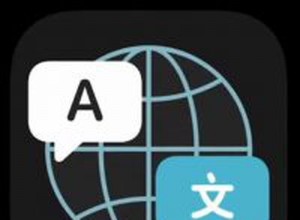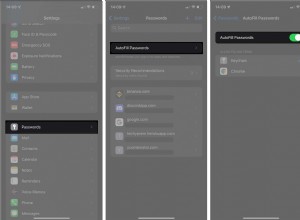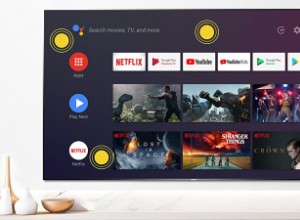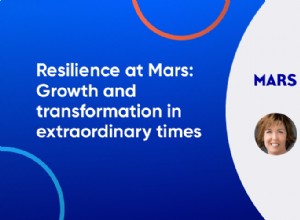تخزن أداة تعديل الفيديو iMovie من Apple عدة غيغابايت من البيانات على جهاز Mac. إذا كنت تستخدمه كثيرًا ، فقد يصل حجمه إلى عشرات الجيجابايت. وإذا كنت تستخدمه لعدة سنوات ، فسيكون لديك الكثير من البيانات المتراكمة في مجلدات لا يستخدمها iMovie 10. في هذه المقالة ، سنوضح لك كيفية إخلاء بعض المساحة التي تستخدمها iMovie من خلال حذف البيانات ونقلها ، وسنشرح ما هو آمن لحذفه وما الذي يجب أن تكون أكثر حذراً بشأنه.
أين يتم تخزين مشاريع iMovie؟
في iMovie 10 ، يتم تخزين كل ما تحتاجه لكل مشروع تعمل عليه في ملف واحد يسمى مكتبة iMovie. إنه في مجلد "الأفلام" في دليل الصفحة الرئيسية. إذا نقرت بزر الماوس الأيمن على هذا الملف واخترت إظهار محتويات الحزمة ، يمكنك رؤية محتوياته. ومع ذلك ، لا يجب أن تبدأ فقط في حذف الملفات من هناك ، فقد يتسبب ذلك في حدوث مشكلات في المرة التالية التي تقوم فيها بتشغيل iMovie.
في الإصدارات القديمة من iMovie ، تم تخزين الملفات في مجلدات مختلفة ، اعتمادًا على إصدار iMovie. لذلك ، إذا كان لديك جهاز Mac قمت بالترقية عليه إلى كل إصدار جديد من iMovie كما تم إصداره ، فمن المحتمل أن تظل لديك هذه المجلدات ، وستظل بها بيانات. وتشمل هذه:
- مشاريع iMovie
- أحداث iMovie
- مشاركة iMovie
- مجلدات مشروع iMovie برمز خاص
- مكتبة iMovie
كيفية مسح مكتبة iMovie على جهاز Mac الخاص بك
إذا قمت بالترقية إلى iMovie 10 ، فيمكنك المضي قدمًا وحذف مشاريع iMovie و iMovie Events. إذا لم يكن هناك شيء تحتاجه في iMovie Sharing ، فيمكنك حذفه أيضًا.
تحتوي مجلدات مشروع iMovie على مقاطع من مقاطع فيديو iMovie التي قمت بتحريرها في الإصدارات السابقة. إذا لم يكن لديك نسخ من هذه النسخ ، فيجب عليك عمل نسخة مكررة من المجلد على محرك أقراص خارجي لاستخدام المقاطع مرة أخرى في المستقبل. يمكنك بعد ذلك حذف المجلدات.
مكتبة iMovie هي المكان الذي يحتفظ فيه iMovie 10 بالمقاطع والبيانات الأخرى ، فلا تحذفها.
نصيحةيمكن أن يساعد CleanMyMac X في تحديد الملفات الكبيرة والقديمة ، مثل مكتبة iMovie الخاصة بك بحيث يمكنك بسهولة معرفة ما يشغل مساحة على جهاز Mac الخاص بك وتحديد ما إذا كنت تريد حذفه أم لا. توفر ميزة Space Lens الخاصة به تمثيلًا مرئيًا للبيانات المخزنة على القرص الخاص بك لمعرفة نوع الملفات التي تشغل أكبر مساحة على جهاز Mac الخاص بك بسرعة.
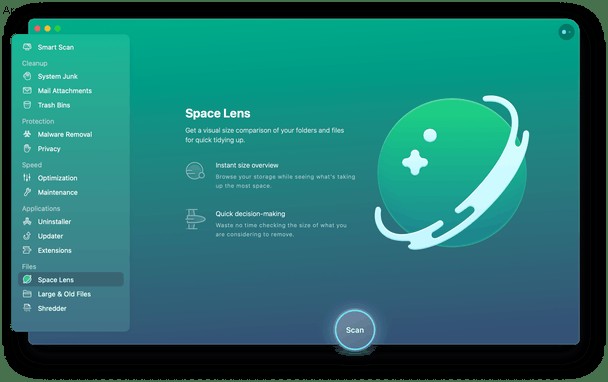
1. قم بتنزيل وتثبيت CleanMyMac X. ثم قم بتشغيله من مجلد التطبيقات.
2. اختر Space Lens من الشريط الجانبي واضغط Scan.
3. انقر فوق المجلدات الموجودة في اللوحة الوسطى أو في الفقاعة لعرض محتوياتها.
4. لحذف ملف أو مجلد ، حدد المربع المجاور له في الجزء المركزي واختر إزالة.
1. توفير مساحة أكبر عن طريق حذف ملفات العرض
ملفات التجسيد هي الملفات التي ينشئها iMovie عند معاينة فيلم أو تصديره. بشكل أساسي ، يأخذ iMovie جميع الإرشادات التي قدمتها أثناء عملية التحرير ويطبقها على المقاطع الموجودة في المخطط الزمني لإنتاج الفيلم الذي تريد عرضه. يمكنك حذفها ، وسيؤدي ذلك إلى توفير مساحة كبيرة في مكتبة iMovie الخاصة بك. ومع ذلك ، إذا عدت لتحرير الفيلم ، فستحتاج إلى إعادة إنشاء ملفات العرض.
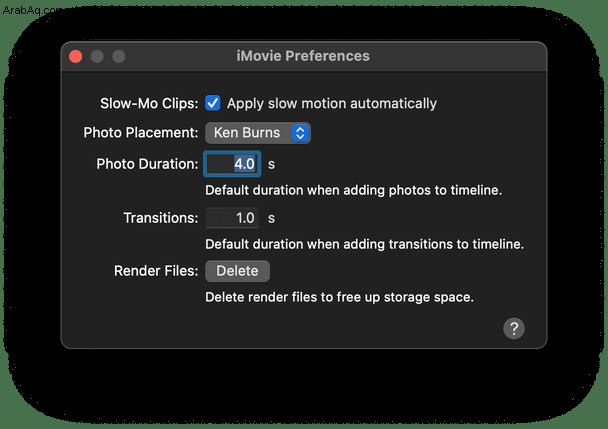
- قم بتشغيل iMovie وانقر على قائمة iMovie.
- اختر التفضيلات.
- اضغط على Delete بجوار Render Files.
- اضغط على حذف مرة أخرى للتأكيد.
يمكنك أيضًا حذف المقاطع أو الأحداث الفردية من iMovie عن طريق تحديدها واختيار ملف> نقل إلى المهملات ، ثم إفراغ سلة المهملات.
2. انقل مكتبة iMovie إلى محرك أقراص ثابت خارجي
إذا كنت قد أزلت جميع المقاطع من مكتبة iMovie ولا تزال تشغل مساحة كبيرة على محرك التمهيد ، فإن الحل هو نقلها إلى محرك أقراص خارجي. يكون هذا أسهل إذا كنت تستخدم جهاز كمبيوتر سطح مكتب Mac لأنه يمكنك إبقاء محرك الأقراص الخارجي متصلاً بشكل دائم. إذا كنت تستخدم جهاز Mac محمولاً ، فسيتعين عليك تذكر توصيل محرك الأقراص الخارجي في كل مرة تستخدم فيها iMovie.
- اخرج من iMovie
- اختر محرك الأقراص الخارجي وقم بتوصيله بجهاز Mac. يجب تنسيقه كـ APFS أو MacOS Extended (Journaled). إذا لم يكن كذلك ، فقم بتشغيل Disk Utility (التطبيقات> الأدوات المساعدة> Disk Utility) وامسحها ، حتى تتم إعادة تنسيقها كأحد هذين التنسيقين.
- في نافذة Finder ، انقر على محرك الأقراص الخارجي ، ثم انتقل إلى قائمة "ملف" واختر "الحصول على معلومات".
- انقر فوق المثلث الموجود بجوار "المشاركة والأذونات" أسفل النافذة حتى تتمكن من رؤية الخيارات.
- تأكد من تحديد "تجاهل الملكية على هذا المجلد". إذا لم يكن كذلك ، فانقر فوق القفل ، واكتب اسم المسؤول وكلمة المرور ، ثم حدد المربع.
- انتقل إلى مجلد "الأفلام" في دليل المستخدم الرئيسي.
- اسحب ملف مكتبة iMovie إلى القرص الصلب الخارجي.
- عند الانتهاء من النسخ ، انقر نقرًا مزدوجًا فوقه لفتحه في iMovie. إذا رأيت تنبيهًا يطلب منك منح iMovie حق الوصول إلى وحدة تخزين قابلة للإزالة ، فانقر فوق "موافق".
- تحقق من كل المقاطع التي يجب أن تكون هناك.
- اخرج من iMovie
- اسحب مكتبة iMovie الأصلية من مجلد الأفلام إلى سلة المهملات.
يستغرق تحرير مقاطع الفيديو في iMovie مساحة كبيرة على جهاز Mac الخاص بك. ويتم تخزين كل شيء في ملف واحد ، مكتبة iMovie. لذا لإزالة المقاطع وإخلاء بعض المساحة ، يجب عليك القيام بذلك داخل iMovie. يمكنك أيضًا استخدام CleanMyMac X لتحديد وإزالة الملفات الكبيرة والقديمة وتحديد الملفات التي تستخدم أكبر مساحة على جهاز Mac. إذا كنت تستخدم جهاز سطح مكتب Mac ، فيمكنك نقل مكتبة iMovie إلى قرص خارجي.